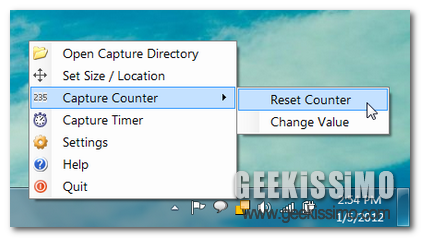
Catturare screenshot risulta particolarmente utile in svariate circostanze ma, talvolta, purtroppo, l’esecuzione di questa semplice operazione può trasformarsi in un qualcosa di molto complicato a causa della difficoltà riscontrata nell’impiego dei software appositi o, ancora, conseguenzialmente alla loro mancanza di specifiche funzioni.
Su Geekissimo, nel corso del tempo, abbiamo fatto la conoscenza di diverse risorse mediante cui catturare lo schermo ma qualora non foste ancora soddisfatti di quanto proposto sino a questo momento allora, cari lettori, potreste provare a dare uno sguardo a ScreenParts.
Questo software, completamente gratuito, di natura portatile e specifico per sistemi operativi Windows, consente di catturare lo schermo in maniera davvero facilissima e, successivamente, di effettuare il salvataggio direttamente nella clipboard in modo tale da poter poi incollare il tutto direttamente in un’altra applicazione.
Oltre a poter archiviare gli screenshot nella clipboard ScreenParts consente anche di salvare il tutto in una specifica directory avendo cura di selezionare il formato desiderato scegliendo tra PNG, JPEG, GIF, TIFF, BMP, WMF, EMF e EXIF.
ScreenParts va poi a differenziarsi dai molti altri software analoghi per la possibilità concessa all’utente di selezionare la modalità di cattura desiderata avendo l’opportunità di scegliere tra un’ampia varietà in grado di far fronte alle più svariate esigenze.
Il software, inoltre, risulta facilmente gestibile direttamente dalla system tray di Windows, così come illustrato nell’immagine d’esempio presente ad inizio post, da cui sarà anche possibile modificarne le opzioni d’impiego cambiando il colore di sfondo degli screenshot e quello di primo piano, modificando il colore del bordo, il grado di opacità, l’hoteky che si desidera impiegare e molto altro ancora.
Download | ScreenParts









#1GADget
Appena installato. Ne avevo provati molti, ma questo velocizza non poco le operazioni, grazie.
#2Fede
Esiste allo scopo il tasto Stamp